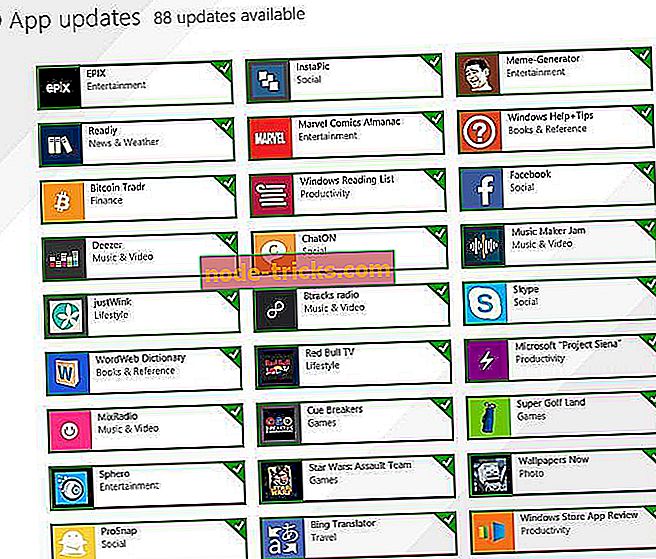Kako napraviti ISO Installs za Windows 10 gradi
Vi ćete saznati u ovom članku kako točno možete napraviti ISO instalirati datoteke za svoj novi Windows 10 Technical Preview verziju i to će vas odvesti samo nekoliko minuta vašeg vremena. Dakle, idite naprijed i pročitajte upute u nastavku za detaljno objašnjenje.

Također ćete morati imati prijenosni USB stick ili CD / DVD kako biste ispravno kopirali preuzetu ISO datoteku i tako je spremili za izgradnju tehničkog pregleda sustava Windows 10 koji želite instalirati. Također, trebat ćete pažljivo preuzeti ispravnu ISO datoteku za Windows 10 Technical Preview ovisno o državi iz koje dolazite jer dolazi na različitim jezicima, kao i za verziju za Windows (x64) i Windows (x86).
Kako stvoriti ISO instalirati u sustavu Windows 10 Technical Preview?
- Lijevi klik ili dodirnite vezu objavljenu ispod.
- Kliknite ovdje da biste se prijavili za Windows interni program
- Idite na dno stranice i kliknite lijevom tipkom miša ili dodirnite gumb "Započni" ili "Prijava" ako ste već registrirani.
- Kliknite lijevom tipkom miša ili dodirnite poveznicu objavljenu u nastavku da biste preuzeli najnoviju ISO datoteku za tehnički pregled sustava Windows 10.
- Windows 10 ISO
- Pomaknite se dolje na gornjoj stranici i potražite jezik i vrstu operativnog sustava Windows koji vam je potreban.
- Lijevi klik ili dodirnite jezik koji želite da bude operacijski sustav.
- Lijevi klik ili dodirnite gumb "Preuzmi" nakon toga.
- Kliknite lijevom tipkom miša ili dodirnite značajku "Spremi datoteku" koju dobivate na skočnoj poruci.
- Spremite ga u operacijski sustav Windows.
- Umetnite USB uređaj ili CD / DVD u uređaj.
Napomena: Mora biti boot CD, DVD ili USB stick tako da u osnovi nemojte imati nikakve važne podatke na njemu.
- Sada ćemo morati desnim klikom ili držanjem taknite na USB particiji u sustavu Windows.
- Kliknite lijevom tipkom miša ili dodirnite gumb "Format" koji se pojavljuje u izborniku koji se pojavi i slijedite upute na zaslonu za brzi format na USB sticku.
- Sada kopirajte Windows 10 Technical Preview ISO datoteku na USB stick.
- Dvaput kliknite da biste otvorili datoteku "Setup.exe" unutar ISO proširenja.
- Slijedite upute na zaslonu da biste dovršili postupak i pokrenite svoj USB stick i pokrenite ga pomoću nove verzije Windows 10 Technical Preview.
- Sada kada ste napravili besplatnu ISO instalaciju za Windows 10 Technical Preview najnoviju verziju, možete je instalirati na bilo koji operacijski sustav koji želite.
Windows 10 ISO instalira korisne savjete
Ako imate određenu verziju sustava Windows 10, a niste sigurni kako to učiniti ISO-om, imamo odličan vodič koji će vam pomoći stvoriti ISO datoteku iz bilo kojeg Windows 10-a. U slučaju da ste već počeli instalirati Windows 10 iz ISO datoteke, ali naiđete na probleme, evo članka koji će vam pomoći instalirati bilo koji Windows 10 iz ISO datoteke.
Ako želite preuzeti i instalirati Windows 10 iz službenih izvora, možete saznati kako to učiniti ovdje.
Je li bilo teško? Uvjeren sam da ISO instalaciju možete završiti u samo nekoliko minuta ako ste pažljivo slijedili gore navedene upute u ispravnom redoslijedu, ali ako trebate dodatnu pomoć s ovom temom, napišite nas u nastavku u odjeljku s komentarima na stranici, a ja ću biti više nego vam rado pomoći.

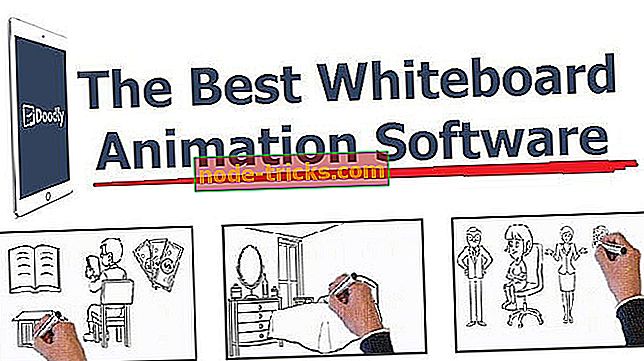

![Isključite način rada u zrakoplovu u sustavu Windows 10 / 8.1 [Kako]](https://node-tricks.com/img/how/872/turn-off-airplane-mode-windows-10-8-5.png)

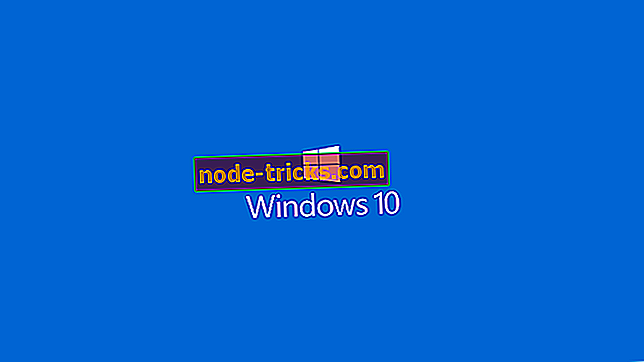
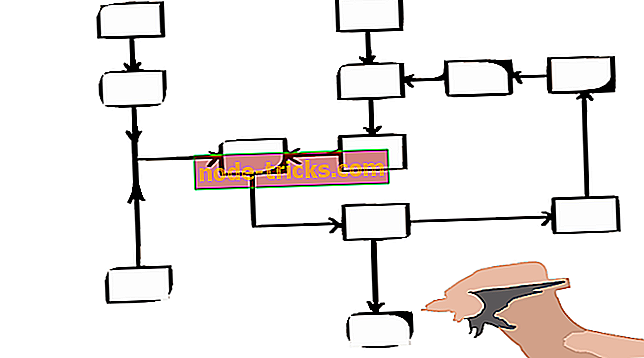
![Pogreške pogonitelja 0xC1900101 u ažuriranju za Windows 10 kreatora [FIX]](https://node-tricks.com/img/fix/465/0xc1900101-driver-errors-windows-10-creators-update-6.jpg)